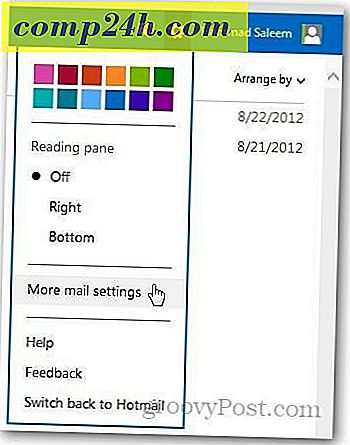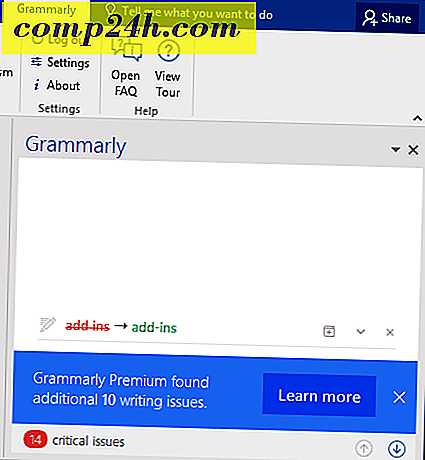Outlook 2010 को कैसे करें पते के लिए Google मानचित्र का उपयोग करें
 यदि आप Outlook में संपर्क पता जानकारी संग्रहीत करते हैं तो वहां एक छोटा सा नक्शा बटन होता है जो स्वचालित रूप से बिंग का उपयोग करके मानचित्र लाएगा। लेकिन, अगर आप Google मानचित्र का उपयोग करना पसंद करते हैं तो क्या होगा? माइक्रोसॉफ्ट में यह चुनने का एक आसान तरीका शामिल नहीं था कि आप कौन सी सेवा पसंद करते हैं, लेकिन इस त्वरित रजिस्ट्री ट्विक के साथ आप बस इसे बदल सकते हैं।
यदि आप Outlook में संपर्क पता जानकारी संग्रहीत करते हैं तो वहां एक छोटा सा नक्शा बटन होता है जो स्वचालित रूप से बिंग का उपयोग करके मानचित्र लाएगा। लेकिन, अगर आप Google मानचित्र का उपयोग करना पसंद करते हैं तो क्या होगा? माइक्रोसॉफ्ट में यह चुनने का एक आसान तरीका शामिल नहीं था कि आप कौन सी सेवा पसंद करते हैं, लेकिन इस त्वरित रजिस्ट्री ट्विक के साथ आप बस इसे बदल सकते हैं।
यदि आप नीचे दिए गए चरणों को छोड़ना पसंद करते हैं, तो आप पूर्व-निर्मित रजिस्ट्री फ़िक्स डाउनलोड कर सकते हैं । जब डाउनलोड समाप्त हो जाता है तो बस डबल-क्लिक करें और पुष्टि विंडो पर हाँ चुनें।
चरण 1 - Regedit लॉन्च करें
विंडोज स्टार्ट मेनू ऑर्ब पर क्लिक करें और खोज बॉक्स में regedit टाइप करें । प्रोग्राम परिणामों से, regedit.exe पर क्लिक करें या बस अपने कीबोर्ड पर एंटर दबाएं ।

चरण 2 - रजिस्ट्री में एक नई स्ट्रिंग मान प्रविष्टि जोड़ें
निम्न रजिस्ट्री कुंजी पर नेविगेट करें:
| HKEY_CURRENT_USERSoftwareMicrosoftOffice14.0OutlookOptionsGeneral |
सामान्य कुंजी में, दाएं फलक में खाली क्षेत्र पर राइट-क्लिक करें और नया> स्ट्रिंग मान चुनें । नया मान MapScriptURL नाम दें ।

चरण 3 - नई रजिस्ट्री प्रविष्टि के मान डेटा को संशोधित करें
नव निर्मित MapScriptURL पर राइट-क्लिक करें और संशोधित करें ... अब मूल्य डेटा बॉक्स में निम्न यूआरएल में पेस्ट करें:
| http://maps.google.com/?q=,,,, |
परिवर्तनों को सहेजने और खत्म करने के लिए ठीक क्लिक करें ।

किया हुआ!
अब जब भी आप Outlook में मानचित्र बटन दबाते हैं तो यह आपके डिफ़ॉल्ट इंटरनेट ब्राउज़र को खोल देगा और आपको Google मानचित्र का उपयोग करके उस पते पर ले जाएगा! यदि आप वापस Bing पर स्विच करना चाहते हैं, तो बस इस मार्गदर्शिका में बनाए गए नए MapScriptURL स्ट्रिंग मान को हटाएं और हटाएं।